Cómo programar una reunión de Skype

Aprenda a programar reuniones efectivas en Skype Empresarial desde Outlook o la aplicación de Skype. Siga nuestros sencillos pasos para una mejor colaboración.
Una vista de informe comúnmente solicitada en una tabla dinámica de Excel es una variación de mes a mes. ¿Cómo se compararon las ventas de este mes con las ventas del mes pasado? La mejor manera de crear este tipo de vistas es mostrar el número sin procesar y el porcentaje de variación juntos.
En ese sentido, puede comenzar a crear esta vista construyendo una tabla dinámica similar a la que se muestra en esta figura. Observe que introduce el campo Monto de ventas dos veces. Uno de estos permanece intacto, mostrando los datos sin procesar. El otro se cambia para mostrar la variación de mes a mes.
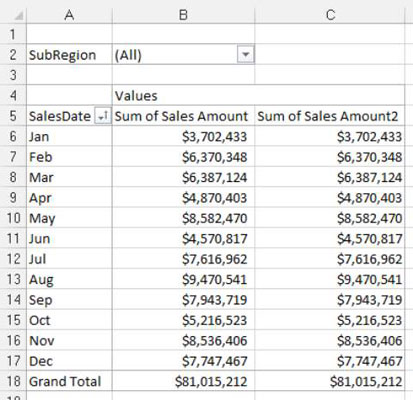
Esta figura ilustra la configuración que convierte el segundo campo Suma de monto de ventas en un cálculo de variación mes a mes.
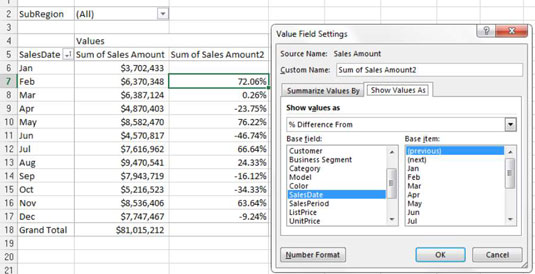
Como puede ver, después de aplicar la configuración, la tabla dinámica le brinda una buena vista de los dólares de ventas sin procesar y la variación con respecto al mes pasado. Obviamente, puede cambiar los nombres de los campos para reflejar las etiquetas apropiadas para cada columna.
Para crear la vista en la figura, realice estas acciones:
Haga clic con el botón derecho en cualquier valor dentro del campo de destino.
En este caso, el campo de destino es el segundo campo Suma del monto de ventas.
Seleccione Configuración de campo de valor.
Aparece el cuadro de diálogo Configuración del campo de valor.
Haga clic en la pestaña Mostrar valores como.
Seleccione% de diferencia de la lista desplegable.
En la lista Campo base, seleccione el campo con el que desea que se calculen los totales acumulados.
En la mayoría de los casos, esta es una serie de tiempo como, en este ejemplo, el campo SalesDate.
En la lista Artículo base, seleccione el artículo con el que desea comparar al calcular la variación porcentual.
En este ejemplo, desea calcular la variación de cada mes con respecto al mes anterior. Por lo tanto, seleccione el elemento (Anterior).
Aprenda a programar reuniones efectivas en Skype Empresarial desde Outlook o la aplicación de Skype. Siga nuestros sencillos pasos para una mejor colaboración.
Aprende a usar la función de Pegado Especial en Excel 2016 para optimizar la forma en que insertas datos en tus hojas de cálculo. Controla qué información se pega y realiza operaciones matemáticas simples con facilidad.
Descubre las funciones de Excel para convertir entre binario, octal, decimal y hexadecimal con esta tabla informativa y consejos útiles para optimizar tu trabajo.
Completa guía sobre cómo instalar y activar el complemento de Power Query en Excel 2010 y 2013, y su uso en Excel 2016. Aprende a gestionar datos de manera efectiva en Excel.
Aprende a modificar y editar bases de datos en Access 2019, incluyendo cómo nombrar campos, agregar y eliminar campos, y definir tipos de datos. ¡Optimiza tu trabajo con Access!
El comando Ir a en Word 2016 es una herramienta poderosa para navegar rápidamente a una página específica o a elementos dentro del documento. Aprende a optimizar tu flujo de trabajo con este práctico comando.
Aprende cómo resaltar fechas de fin de semana en Excel utilizando formato condicional para mejorar la gestión de tus datos de programación.
Aprenda a insertar un hipervínculo "mailto" en Excel 2010 para crear correos electrónicos de manera simple y eficiente.
Aprenda a utilizar las opciones de pegado y Pegado especial en Word 2007 para manejar eficazmente bloques de texto. Optimizando su formato y presentación.
Descubre cómo modificar un gráfico SmartArt en PowerPoint incluyendo cambios de diseño, estructura y texto. Mejora tus presentaciones con estos consejos SEO.







